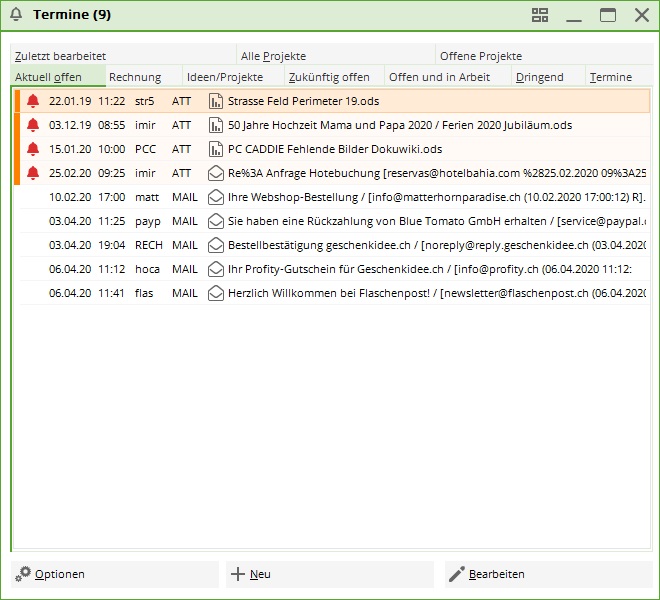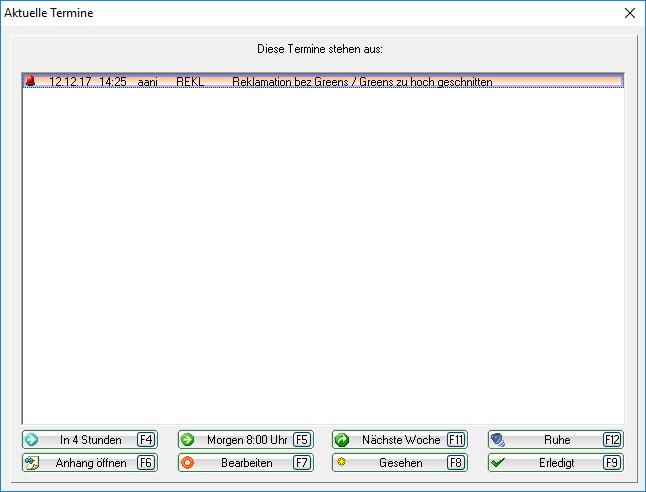Termin-Fenster
In der Passwortverwaltung wird hinterlegt, welche Mitarbeiter einen Zugang zu diesem Modul erhalten. Meldet sich der Mitarbeiter bei PC CADDIE an, wird das Terminfenster automatisch gestartet. Sie können aber auch unter Personen/Termin-Fenster darauf zugreifen:
Im Terminfenster sind nur jene Tickets und Projekte aufgeführt, welche direkt auf ihren Benutzer respektive auf die Benutzergruppe, der Sie zugehören, gestellt wurden. Diese Einstellungen sind in der Passwortverwaltung geregelt. Genauere Beschreibung zu den Einträgen sind im Abschnitt Ticket hinterlegt. Einzig die Lasche Termine betrifft alle Benutzer. Unter Aktuell offen finden Sie alle heutigen Aufgaben. Offen und in Arbeit bezeichnet alle noch nicht erledigten Arbeiten.
Wenn Sie zum Beispiel eine offene Rechnung haben, wird diese sowohl in der Lasche Rechnung als auch in der Lasche Offen und in Arbeit ersichtlich sein. Alle anderen Laschen sollten selbsterklärend sein.
Dringende Informationen, welche mit einem Alarm (Erinnerung) versehen sind, werden mit einer Glocke vor dem Eintrag gekennzeichnet. Ein Stern vor dem Eintrag steht zudem für einen ungelesenen Eintrag:
Nachdem Sie den Eintrag zum ersten Mal geöffnet haben, verschwindet der Stern.
Einträge, die auf Alarm dringend gestellt werden, verlangen nach sehr hoher Aufmerksamkeit. Diese Einträge werden alle 20 Minuten auf dem Bildschirm eingeblendet; ein Alarm erinnert Sie zudem akustisch an die Dringlichkeit. Der angemeldete Benutzer ist gezwungen, diese Einträge zu bearbeiten.
Am einfachsten nutzen Sie die am unteren Fensterrand angebotenen Möglichkeiten zur Wiedervorlage oder zum direkten Bearbeiten. Das Alarmfenster kann auch händisch geöffnet werden.
TIPP Für Kassenstationen kann das Terminfenster ausgeschaltet bzw. deaktiviert werden. Wenden Sie sich dazu bitten an den PC CADDIE Support.
Zurück zur Übersicht
- Keine Schlagworte vergeben